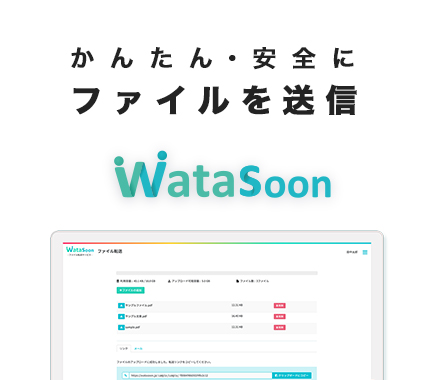はじめに
はじめまして。今年度入社しました飯田です。
GW研修「データセンター見学」に続き、
弊社の恒例になってきたGW研修での「キーボード作成」について紹介したいと思います。
研修には、今年度入社の2人とキーボード作成未経験の社員3人が参加しました。
キーボード作成
今回使用したキットはこちらです。→Rookey
作成手順は以下になります。
- キースイッチ選定
- 各部品のはんだ付け
- キーキャップの取り付け
まずは、キットに使用するキースイッチを選びました。
キースイッチは、弊社代表から10種類以上のキースイッチを提供していただきました。
実際にキースイッチを触って比較してみると、押す時の抵抗感や押す時の音の違いを感じることができます。
みんなそれぞれ、自分の好みに合ったものを選んでいきました。
私は、中でも3番目くらいに抵抗感が軽いと感じたものを選びました。
参加者の中には、押す時に一番重く感じるものを選んでいる方もいました。
ここから、各部品をはんだ付けしていきます。
はんだ付けは、中学生以来でしょうか。
はんだ付けする箇所は、1つ1つが小さいため、はんだを付けすぎたり焦がしたりしないよう集中して取り組みました。

ProMicroという部品をはんだ付けしたものです。よくみる所々と少し焦げてますね…
そして、キーキャップを取り付けキーボード本体は完成です!

完成したキーボードがこちらになります!
動作確認とキーマップ設定
RemapというWebソフトウェアを使って、動作確認や自分好みにキーマップを設定していきます。
キーマップの設定を進める前に、作成したキーボードの全てのキーがきちんと反応するかどうかの動作確認を行いました。
はんだ付けがしっかりできていたみたいなので、キーボードが問題なく動作して一安心しました。
中には、ひとつのキーだけ反応しないというちょっとしたハプニングもありましたが、
弊社代表のサポートがあり、最終的には全員のキーボードが無事、正常に動作することが確認できました。
キーマップに何を設定するか悩みましたが、
今回は、アプリの起動や、業務中によく使うURLをブラウザで開いたりといった設定を割り当てました。
また、複数のキーを押す必要があるショートカットキーを割り当ててみても、使い勝手がさらによくなりそうです。
終わりに
今回、キーボード作成を初めて作りましたが、自分で作ったとなると愛着が沸いてきますね。
今後は、業務でよく使用するショートカットキーやコマンドなどをキーボードに割り当てて、より効率よく業務に取り組めるように活用していきたいと思います。